Вам когда-нибудь нужно было запустить программу, которая не работала из-за закрытого порта? Если да, то вы знаете, что такая ситуация может быть довольно раздражающей. В большинстве случаев, проблема заключается в настройках роутера или брандмауэра на вашем компьютере. В этой статье мы подробно расскажем, как открыть порт в локальной сети, чтобы ваша программа могла без проблем работать.
На сегодняшний день существует несколько различных методов, как открыть порт в локальной сети. Один из них – использование протокола UPnP (Universal Plug and Play), который автоматически открывает порты на вашем роутере. Однако, не все роутеры поддерживают UPnP, поэтому этот метод не всегда работает. Кроме того, не все программы поддерживают UPnP, поэтому в некоторых случаях вам все равно придется открывать порты вручную.
Теперь, чтобы проделать настройку порта, вам нужно будет зайти в настройки роутера. Для этого откройте веб-браузер и введите адрес роутера в адресной строке. Откроется страница аутентификации, где вам нужно будет ввести логин и пароль. В большинстве случаев, данные для входа находятся на задней панели роутера или в документации к нему.
После успешной аутентификации, вы увидите главное меню настроек роутера. Для открытия порта, вам нужно будет найти раздел «Порты» или «Port Forwarding». Здесь вы увидите список доступных портов и кнопку «Добавить». Нажмите на эту кнопку и укажите номер порта, который вы хотите открыть. Также нужно будет выбрать тип порта (TCP или UDP) и указать IP-адрес компьютера, на котором работает программа.
После указания всех необходимых данных, сохраните изменения и перезагрузите роутер. Теперь ваш порт должен быть открыт и программа должна работать без проблем. Если же вы все еще сталкиваетесь с проблемой, попробуйте проверить статус брандмауэра на вашем компьютере. Иногда брандмауэр может блокировать входящие соединения на открытых портах.
В данной статье мы рассмотрели несколько методов, как открыть порт в локальной сети. Помните, что каждый случай уникален, и ваши настройки могут отличаться. Если у вас возникли проблемы или вам нужна более подробная информация по данной теме, обратитесь к документации вашего роутера или программы, которую вы пытаетесь запустить. Удачи в решении вашей проблемы и используйте интернет без ограничений!
Определение необходимости открытия портов
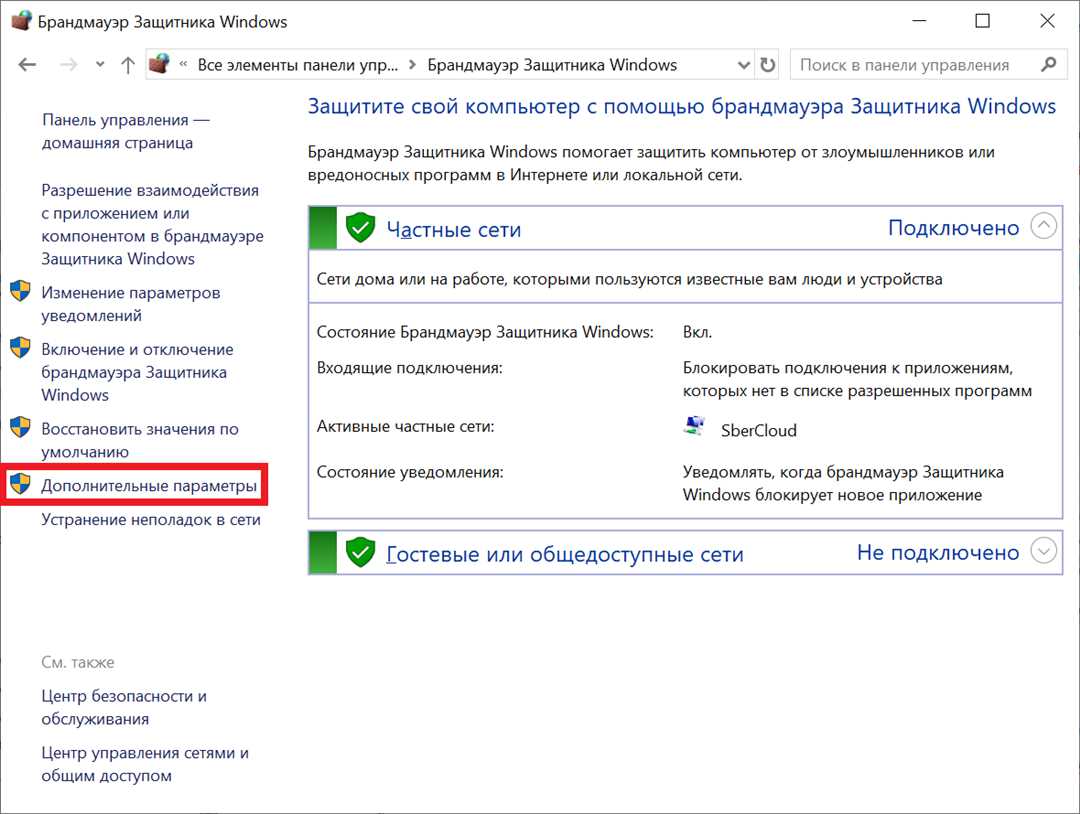
Каждая программа или служба, использующая сетевое соединение, обычно использует определенные порты. Если вы хотите, чтобы программа или служба были доступны из внешней сети или через локальную сеть, вам может потребоваться открыть необходимые порты на роутере и в настройках операционной системы.
Кто может понадобиться открыть порты? Вот несколько примеров:
1. Пользователи, разместившие игровой сервер для игры с друзьями или членами клана. Они должны открыть соответствующие порты на роутере и установить соответствующую настройку на игровом сервере.
2. Пользователи, подключенные к локальной сети и использующие специализированные программы. Это может быть программа удаленного доступа, программная станция через брандмауэр или программы, требующие способа подключения к сторонним сервисам или устройствам.
Если вы не знаете, какие порты вам необходимо открыть, ознакомьтесь с документацией вашей программы или услуги, инструкциями или технической поддержкой.
Когда вы уже знаете, какие порты вам нужно открыть, в этой статье мы научим вас открывать порты через настройки роутера и брандмауэра Windows 10. Не бросайте чтение после этой страницы, вас ждут дополнительные инструкции и объяснения по этому вопросу.
Выбор подходящего инструмента для открытия портов
Когда мы хотим открыть порт в локальной сети для внешнего доступа к определенному устройству или сервису, нам потребуется правильно настроить маршрутизатор. Существуют несколько вариантов выбора инструмента для этой задачи, каждый из которых имеет свои преимущества и недостатки.
1. Настройка через панель управления маршрутизатором
Один из самых распространенных способов открыть порты – настройка параметров маршрутизатора через его веб-интерфейс. Для этого нам понадобится знать IP-адрес маршрутизатора в локальной сети и логин/пароль для доступа в настройки.
Вводим IP-адрес маршрутизатора в адресную строку браузера и нажимаем Enter. В открывшемся окне вводим логин и пароль для доступа к панели управления маршрутизатором. Затем находим раздел, отвечающий за настройку портов (обычно это раздел «Port Forwarding» или «Virtual Servers») и создаем правило, указывая соответствующий номер порта и IP-адрес устройства в локальной сети.
Данный способ требует знания IP-адреса маршрутизатора и доступ к его панели управления. Если данные неизвестны или веб-интерфейс не установлен, стоит рассмотреть другие варианты.
2. Использование онлайн-сервисов для открытия портов
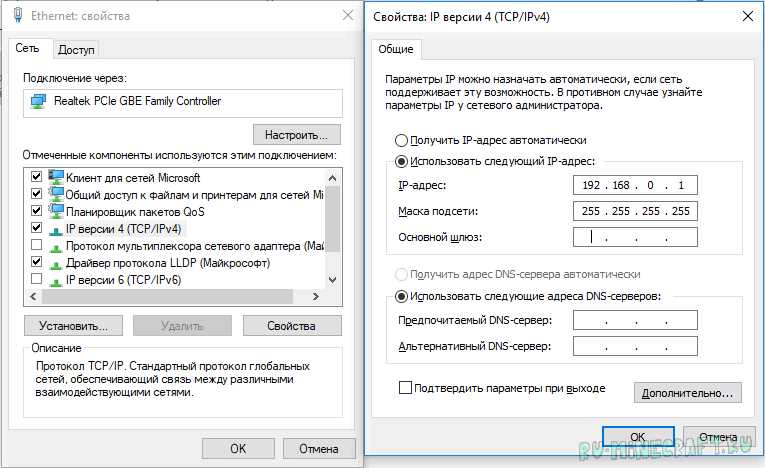
Если доступ к панели управления маршрутизатором недоступен или нет желания разбираться в его настройках, можно воспользоваться онлайн-сервисами для открытия портов. Сервисы такого рода позволяют пользователю просто указать необходимый номер порта и IP-адрес устройства для настроек.
В интернете существует множество таких сервисов, в том числе и платных. С помощью них можно быстро и легко открыть требуемый порт, однако важно обратить внимание на безопасность и надежность сервиса перед его использованием.
3. Использование специализированных программ
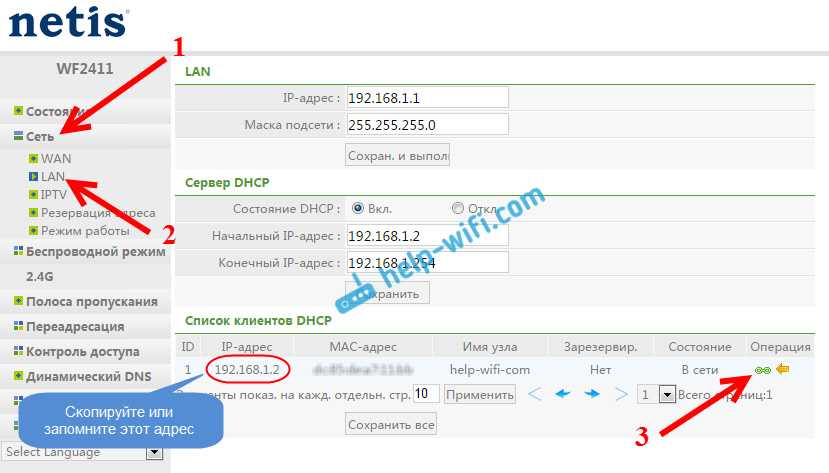
Еще один вариант – использование специализированных программ для открытия портов. Одной из таких программ является CurrPorts, которая предоставляет подробную информацию о текущих сетевых соединениях и открытых портах на компьютере.
Чтобы открыть порт с помощью CurrPorts, нужно запустить программу и найти нужный порт в списке открытых портов. Затем находим процесс с соответствующим номером порта и в контекстном меню выбираем «Добавить правило фильтрации» или «Add Firewall Rule». После этого порт будет открыт, и внешние устройства смогут получить доступ к выбранному устройству в локальной сети через указанный порт.
Необходимо помнить, что при использовании программ для открытия портов нужно быть внимательными и осторожными, так как неправильные настройки могут привести к нарушению безопасности системы.
Итоги
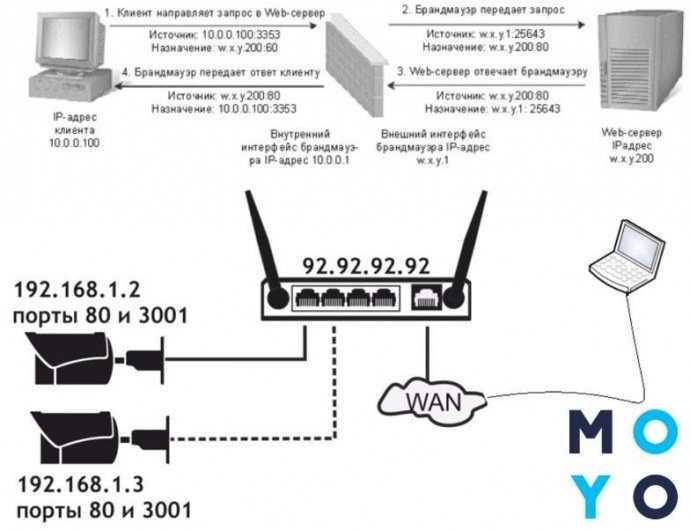
В данной статье были рассмотрены различные варианты выбора инструмента для открытия портов в локальной сети. При выборе подходящего способа нужно учитывать доступность и настройки маршрутизатора, а также обеспечивать безопасность системы при открытии портов.
Проверка доступности порта в локальной сети
Открытие портов в локальной сети может понадобиться во многих случаях, например, если вы хотите запустить собственный веб-сервер, играть по сети или подключиться к удалённому устройству. Однако, перед тем, как приступить к настройке, необходимо убедиться в доступности портов в локальной сети. В этом разделе мы рассмотрим способы проверки доступности портов.
Существует несколько способов проверки доступности портов:
- Использование онлайн-сервисов: например, вы можете воспользоваться сервисом 2ip.ru, который выдаст вам информацию о статусе порта.
- Использование команд брандмауэра: в случае, если у вас установлен фаервол в операционной системе, вы можете воспользоваться командой «nc -zv адрес_хоста порт», где адрес_хоста — это адрес вашего роутера или устройства в локальной сети, а порт — номер порта, который вы хотите проверить.
- Использование онлайн-инструментов: таких как KSco’s PortChecker, который позволяет проверить доступность порта на вашем устройстве.
Чтобы узнать адрес своего роутера, вы можете зайти в настройки вашего компьютера или используйте команду «ipconfig» для Windows или «ifconfig» для Mac или Linux. В настройках роутера найдите раздел «Порты» или «Port Forwarding» (в зависимости от модели вашего роутера) и выберите нужный порт для открытия.
Если вы выбрали использовать онлайн-сервис, просто введите адрес вашего роутера и номер порта на соответствующей странице сервиса. Он выведет статус порта.
Преимущества проверки доступности портов:
- Возможность узнать, открыт ли нужный порт в вашей локальной сети.
- Избавление от необходимости наследовать закрытые порты.
- Снижение риска возможных атак извне на вашу сеть.
Необходимость проверки доступности портов в локальной сети важна для обеспечения правильной работы приложений и подключений к вашему устройству. Проверка помогает установить, что порт открыт и доступен для подключения.
Открытие портов на роутере
Для начала, вам нужно узнать IP-адрес вашего роутера. В большинстве случаев это можно сделать, открыв командную строку («Windows+R», вводим «cmd», «Enter») или терминал (Mac OS). В открывшемся окне введите следующую команду:
| ipconfig |
После выполнения этой команды вам будет показан список подключенных сетевых интерфейсов, среди которых вы должны найти строчку «ipv4-адрес». Это и будет IP-адрес вашего роутера.
Теперь, открываем веб-интерфейс нашего роутера. Для этого, вводим в адресной строке браузера IP-адрес роутера и нажимаем «Enter». Во многих случаях, роутер имеет стандартный IP-адрес 192.168.0.1 или 192.168.1.1, однако, это может не быть вашим случаем. Если вы забыли IP-адрес роутера, можно посмотреть его на наклейке на задней панели вашего роутера или в документации.
После того, как вы вошли в веб-интерфейс роутера, вам нужно найти вкладку или раздел с настройками для открытия портов. Поискать его можно в разделе «Настройки», «Дополнительные настройки» или «Сеть». Если вам не удастся найти этот раздел, лучше обратиться к руководству, приложенному к вашему роутеру.
После того, как вы нашли раздел настроек для открытия портов, следует выбрать протокол (TCP/UDP) и указать номер порта. Указанный номер порта будет соответствовать порту, который вы хотите открыть. Обратите внимание, что разные игровые серверы или программы могут использовать разные порты, поэтому вам нужно узнать номер порта для конкретной игры или программы, с которыми вы работаете. В некоторых случаях можно указать диапазон портов, если необходимо.
После того, как вы внесли настройки для открытия порта, вам нужно применить изменения. Обычно кнопка применения настроек находится внизу страницы или справа на уровне настроек портов.
После применения изменений, вам нужно будет закрыть веб-интерфейс роутера и проверить, открылись ли порты. Для этого, вы можете воспользоваться онлайн-сервисами, предназначенными для проверки открытых портов, либо специальным софтом, установленным на вашем компьютере.
В случае, если после всех действий порты так и остались закрытыми, возможно, у вас могут быть неправильные настройки или проблемы с правилами перенаправления портов. В таком случае следует вернуться в веб-интерфейс роутера и проверить настройки. Также, возможно, что ваш роутер может иметь свои недостатки или ограничения, связанные с открытием портов.
Настройка брандмауэра для открытия портов
- Определите IP-адрес устройства, для которого вы хотите открыть порты. Это можно сделать, например, с помощью команды ipconfig в командной строке в Windows. IP-адрес будет выглядеть как набор четырех чисел, разделенных точками, например 192.168.1.1.
- Запустите программу для настройки брандмауэра на вашем компьютере. В операционной системе Windows 10 это может быть приложение «Брандмауэр и защитник Windows».
- В окне настроек брандмауэра найдите раздел «Дополнительные настройки» или что-то похожее.
- В этом разделе вы можете увидеть список открытых и закрытых портов. Если вы хотите открыть новый порт, нажмите кнопку «Добавить порт» или «Создать правило».
- В открывшейся форме введите номер порта и выберите протокол (TCP или UDP). Обычно протокол TCP используется для соединения с серверами, а протокол UDP — для определенных игр и приложений.
- После заполнения формы нажмите кнопку «ОК» или «Применить», чтобы сохранить изменения.
- Теперь порт должен быть открыт на вашем брандмауэре.
Если вы хотите убедиться, что порт открыт и работает корректно, вы можете использовать специальные программы, такие как CurrPorts или KsCo своих. Они позволяют просмотреть список открытых портов и статус соответствующих процессов.
Итак, почему вы вообще можете понадобиться открыть порты? Существует несколько способов и применений открытия портов в локальной сети:
- Предоставление возможности удаленного доступа к компьютерной системе или серверу.
- Запуск игр, которые требуют подключения через определенные порты.
- Настройка серверов для обеспечения подключений к определенным услугам или приложениям.
Таким образом, открытие портов может быть полезным во многих сценариях. Но помните, что неправильная настройка брандмауэра может привести к уязвимостям и угрозам безопасности. Всегда будьте внимательны и следуйте инструкциям, чтобы избежать потенциальных проблем.
Настройка брандмауэра для открытия портов может быть сложной задачей, но с помощью этой статьи вы получили подробный гайд и инструкции, которые помогут вам в этом процессе. Удачи в открытии портов!
Тестирование открытых портов в локальной сети
Если вы настраиваете порты в локальной сети, то важно убедиться, что они действительно открыты. Для этого вам понадобится провести тестирование, чтобы узнать, работают ли они правильно.
Существует несколько вариантов тестирования открытых портов в локальной сети. Один из самых простых и надежных способов — использование онлайн-сервисов, которые предоставляют такую возможность. Например, вы можете воспользоваться сервисом 2ip.ru, где на главной странице в форме ввода адреса нужно выбрать порт и нажать кнопку «Проверить».
Если же у вас есть роутер, то вы можете провести тестирование в его настройках. Для этого вводите на роутере в адресной строке браузера адрес, который вы получаете в окне командной строки по команде winr + R и набираете cmd, после чего в открывшемся окне командной строки пишете ipconfig и смотрите адрес роутера, например, 192.168.1.1. Затем, вводите адрес роутера в адресной строке браузера и находите в его настройках раздел с портами.
В большинстве случаев вы будете перенаправлять порт с номером 80, который широко используется для веб-интерфейса. Если порт открыт, значит, все работает исправно. Если же он закрыт, то вам нужно будет проделать определенные настройки для его открытия.
| Настройка порта в роутере | Результат |
|---|---|
| Порт закрыт | Что-то не так, проверьте настройки или сделайте порт более доступным |
| Порт открыт | Отлично, вы вскоре сможете использовать порт для нужных приложений или сервисов |
Если по результатам тестирования порт закрыт, то посмотрите, не заблокирован ли он вашим интернет-провайдером. Некоторые провайдеры применяют ограничения на открытие портов без дополнительной платы. В этом случае вам необходимо связаться с провайдером и узнать о возможности открытия нужного порта в вашей локальной сети.
В итоге, чтобы проверить открытые порты в локальной сети, вам нужно лишь воспользоваться онлайн-сервисом или проверить настройки роутера. Таким образом, вы можете найти и исправить любые проблемы, связанные с открытием портов в локальной сети, и использовать их в дальнейшем без недостатков.
Заключение: открытие портов в локальной сети имеет свои преимущества и недостатки. Открытые порты могут обеспечить более быстрое и надежное подключение к компьютеру или устройству в локальной сети. Однако открытие портов также может создать уязвимость в системе и быть использовано злоумышленниками для несанкционированного доступа. Поэтому необходимо всегда тщательно проверять и настраивать открытые порты в соответствии с инструкциями и рекомендациями от разработчиков программного обеспечения.

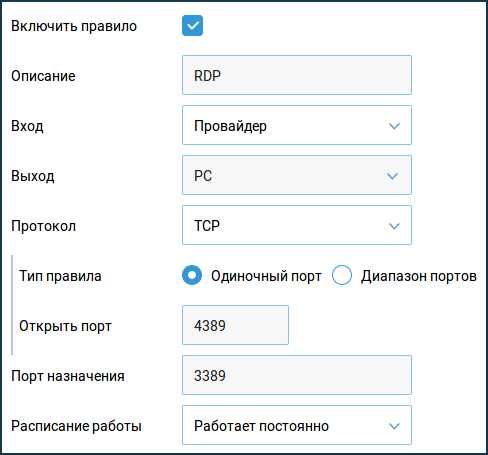
0 Комментариев